受付iPadで使うアポイントコードを設定する
ACALLは事前にアポイントを作成した際に発行されるアポイントコードについてQRコード、数字コード、またはQRコードと数字コードの両方から選択できます。以下にアポイントコードの設定手順をご紹介します。
この記事の目次
アポイントコードを選択する
管理画面にログイン後、黒帯のメインタイトルにある「設定」を選択し、灰色のサブタイトルの「企業設定」を選択します。

「アポイントコード設定」で使用アポイントコードを選択します。
注:デフォルトでは「バーコード」(QRコード)となっております。

自動/手動を選択し、最後にをクリックして下さい。
・バーコードを選択した場合は、QRコードが生成されます。
・数字コードまたは両方を選択した場合は、更にアポイントコード発行方法を選択します。
設定内容が反映されているか確認する
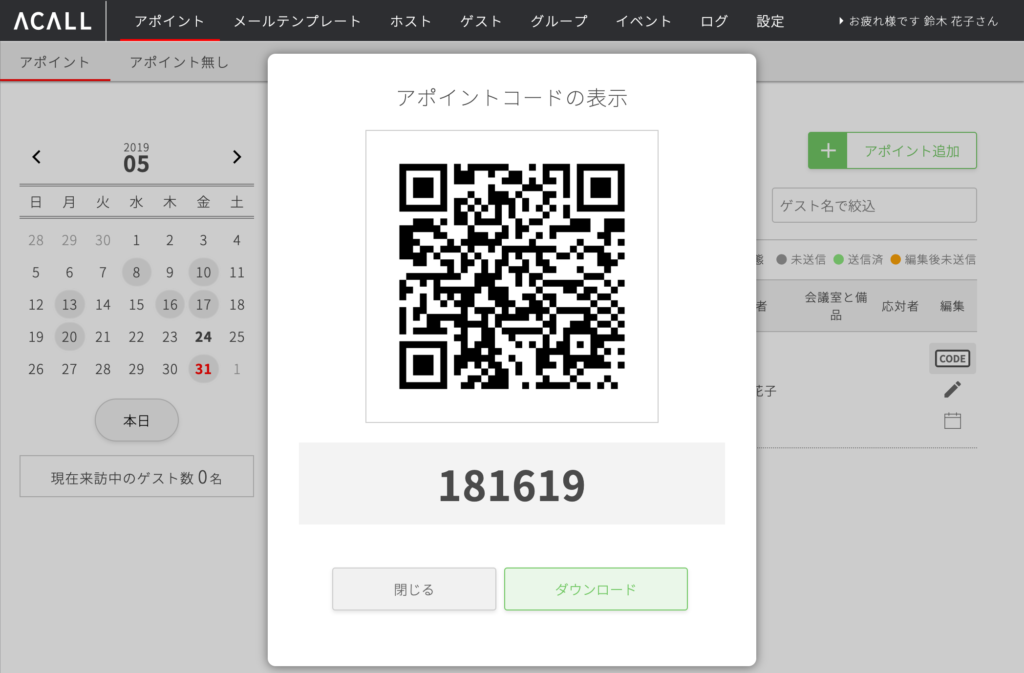
黒帯のメインタイトルにある「アポイント」を選択し、灰色のサブタイトルの「アポイント」を選択します。作成されたアポイント情報の右側に表示されているをクリックし、生成されたQRコード/数字コードを確認します。
※「QRコード」は(株)デンソーウェーブの登録商標です。
この記事は役に立ちましたか?
Let us know if you liked the post. That’s the only way we can improve.